今天和大家分享一下win8系统电脑显示器模糊问题的解决方法,在使用win8系统的过程中经常不知道如何去解决win8系统电脑显示器模糊的问题,有什么好的办法去解决win8系统电脑显示器模糊呢?小编教你只需要1、在win8系统中右击桌面,选择“屏幕分辨率”; 2、在分辨率设置对话框点击“分辨率”下拉菜单,把分辨率调到最高,然后点击“应用”,再点击“确定”;就可以了。下面小编就给小伙伴们分享一下win8系统电脑显示器模糊具体的解决方法:
1、在win8系统中右击桌面,选择“屏幕分辨率”;
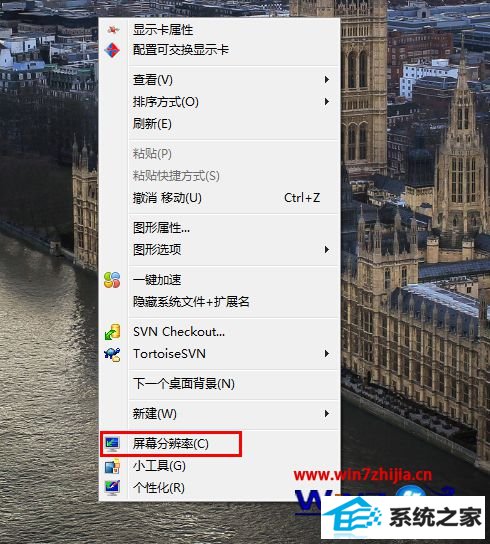
2、在分辨率设置对话框点击“分辨率”下拉菜单,把分辨率调到最高,然后点击“应用”,再点击“确定”;
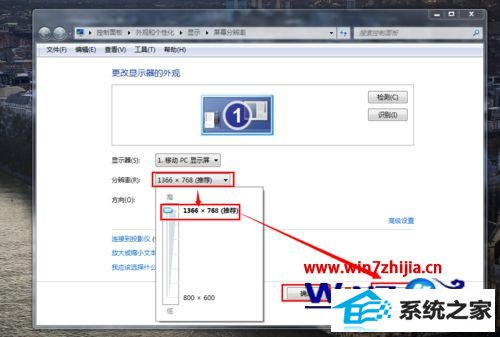
3、在百度搜索”驱动精灵“,下载驱动精灵软件并安装;
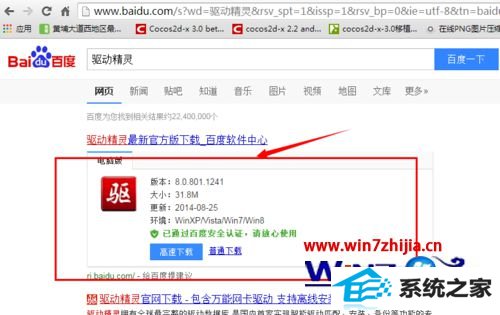
4、打开驱动精灵,选择”驱动程序“下的”标准模式“,然后点击安装显卡驱动。安装完驱动后重启电脑就好了。
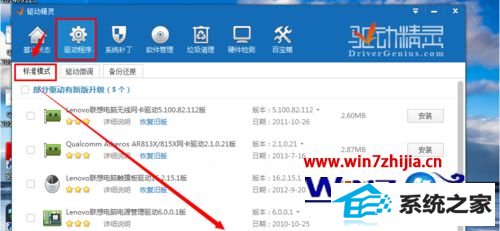
以上跟大家介绍的就是关于win8显示器模糊的解决方法,遇到遮掩问题的用户们可以参照上面的方法步骤进行操作了,更多精彩内容欢迎继续关注win8之家!
分享到: